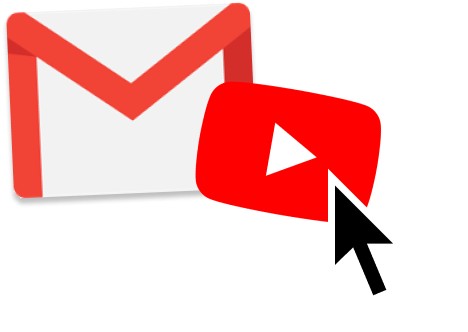Los videos son una excelente herramienta de comunicación. Pero cuando se integran en un correo electrónico, se vuelven aún más poderosos. En esta guía rápida, descubre cómo aprovechar eficazmente el poder del video en tus correos electrónicos.
¿Quieres dinamizar tu próxima campaña de email marketing? Intenta agregar un video a tu correo. Es muy fácil de hacer y multiplicará por 10 tus tasas de interacción.
Al final de este artículo, sabrás por qué usar videos en tus correos electrónicos, qué tipos de videos incluir, cómo integrar un video en un correo, por qué no siempre es la mejor idea y qué alternativas probar.
¿Listo? Vamos allá ⤵️
¿Por qué usar videos en tus correos electrónicos?
Los videos son cada vez más populares.
Son una forma divertida y atractiva de compartir información. No es de extrañar que los especialistas en marketing estén comenzando a usarlos con más frecuencia en los correos electrónicos.
Y hasta ahora, los resultados son espectaculares. Según Backlinko, usar la palabra “video” en tu línea de asunto puede aumentar las tasas de apertura hasta en un 19%.
Los videos también pueden generar más clics. Cuando Wistia incluyó una miniatura de video en sus correos electrónicos, sus tasas de clics se dispararon (+41%).
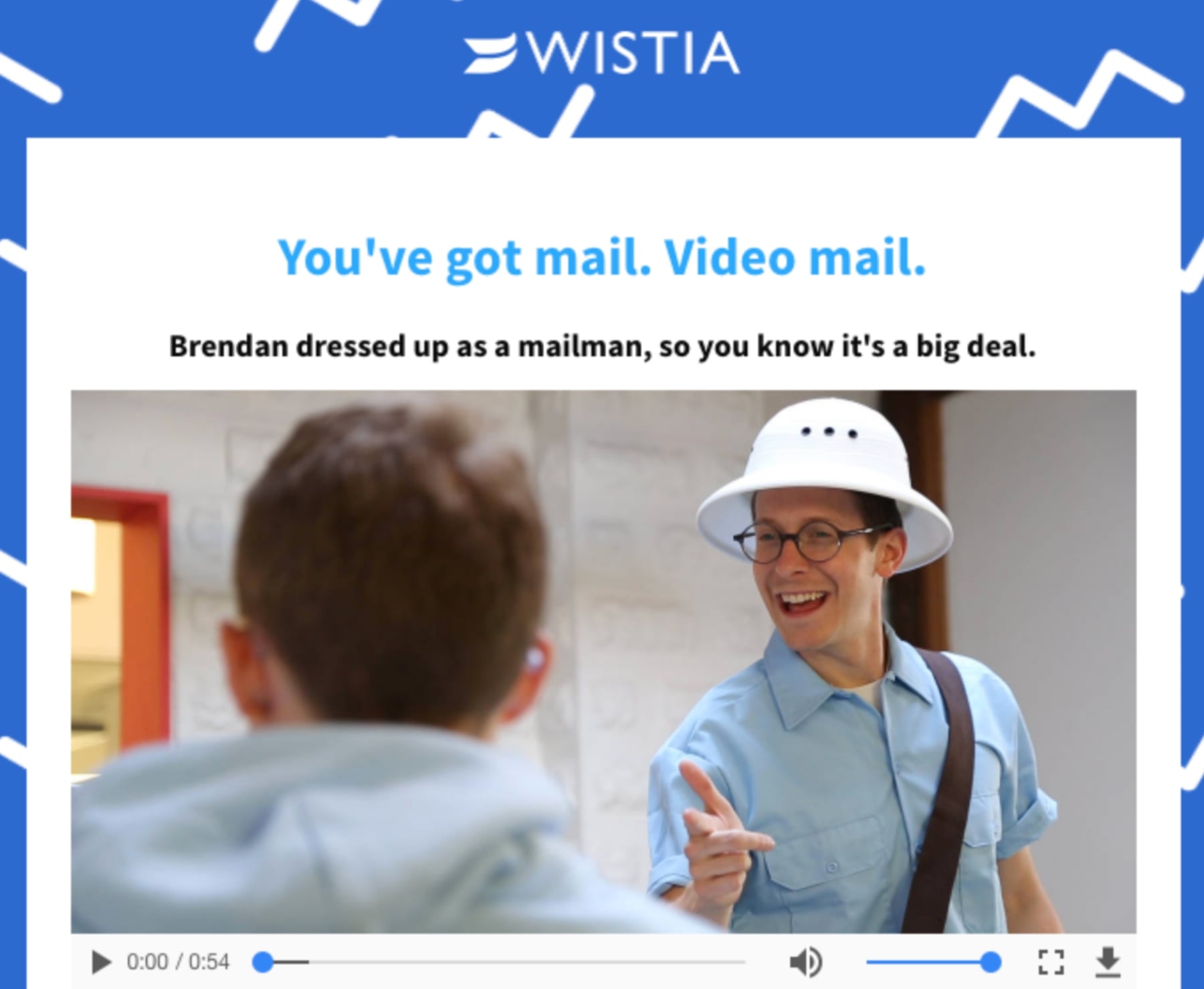
Si planeas vender un producto, deberías incluir un video en tu correo. Según un estudio, el 64% de los usuarios son más propensos a comprar después de ver un video.
Por último, un estudio de Campaign Monitor mostró que los videos pueden ayudar a reducir tus tasas de cancelación de suscripción en casi un 26%.
Es demasiado bueno para ignorarlo. Pero, ¿qué tipos de videos deberías incluir en tus correos electrónicos? ¿Y cómo enviar un video por correo electrónico?
¿Qué videos incluir en tus correos electrónicos?
Existen varias opciones entre las que puedes elegir.
Por ejemplo, puedes usar:
- Un video tutorial
- Una repetición de un webinar
- Un caso de estudio en video
- Un video de demostración de producto
- O incluso un video de marca
Cualquiera que elijas, ten en cuenta que agregar videos en tus correos simplemente por hacerlo no será muy útil.
Debes asegurarte de que tu video aporta valor real a tu correo y responde a las necesidades de tus destinatarios.
¿Cómo integrar un video en un correo electrónico?
Existen (al menos) 5 formas de incluir un video en tus correos electrónicos. Cada una tiene sus ventajas y sus límites.
1. Integrar un video con HTML 5
La forma más atractiva de enviar un video por correo electrónico es integrarlo directamente. De esta manera, tus destinatarios podrán ver el video directamente en tu correo.
Pero cuidado. Esto no siempre funciona. La mayoría de los proveedores de servicios de correo electrónico (ESP) no son compatibles con videos integrados.
Por ejemplo, no puedes integrar un video en Gmail o Yahoo. Y los videos integrados pueden funcionar en algunas versiones de Outlook, pero no en todas.
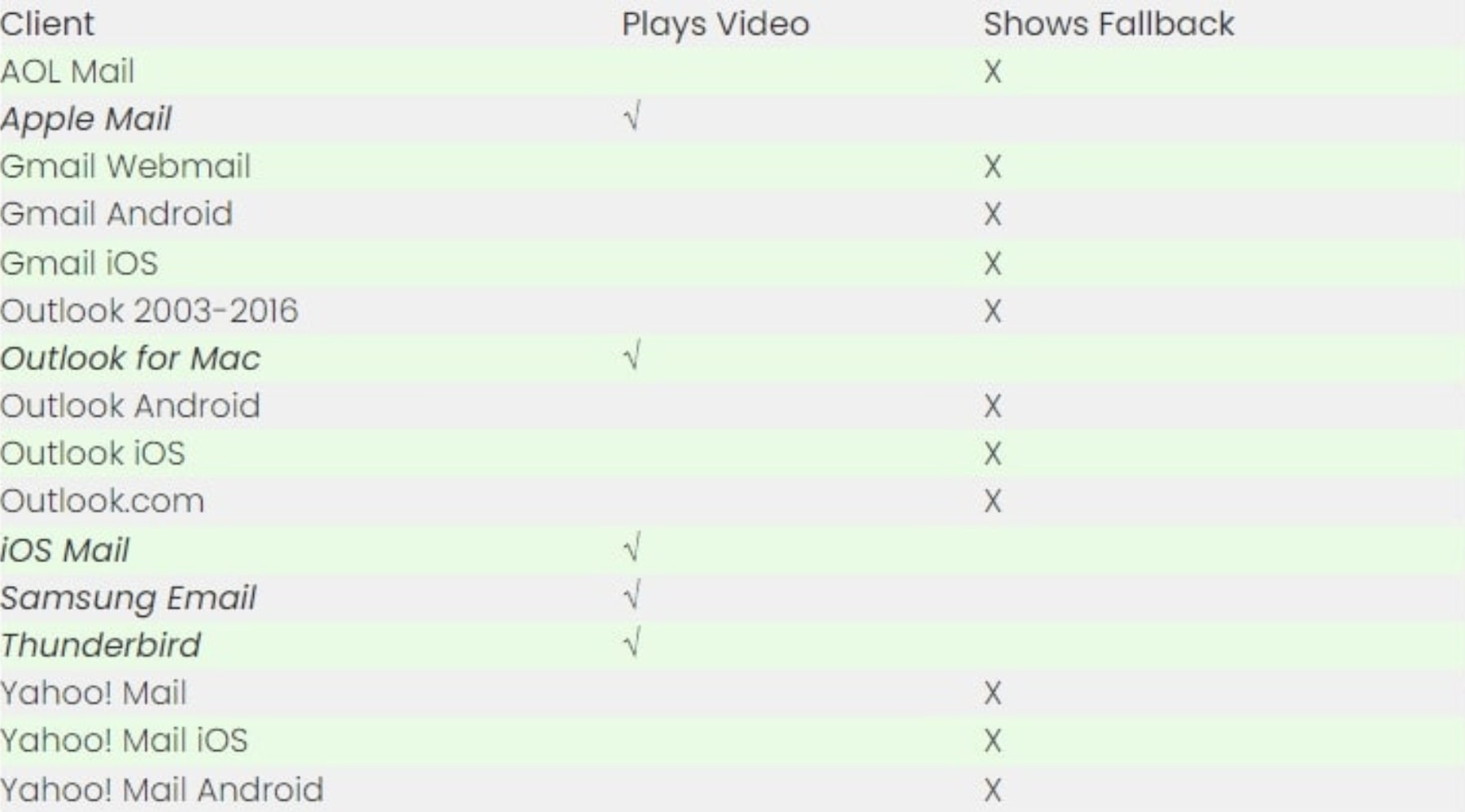
Es por eso que necesitas incluir una imagen de respaldo. Esta imagen se mostrará si el cliente de correo de tus destinatarios no es compatible con la etiqueta HTML5 <video>.
Para integrar un video en tu correo, puedes usar el siguiente fragmento de código HTML5 ⤵️
Los videos son una excelente herramienta de comunicación. Pero cuando se integran en un correo electrónico, se vuelven aún más poderosos. En esta guía rápida, descubre cómo aprovechar eficazmente el poder del video en tus correos electrónicos.
¿Quieres dinamizar tu próxima campaña de email marketing? Intenta agregar un video a tu correo. Es muy fácil de hacer y multiplicará por 10 tus tasas de interacción.
Al final de este artículo, sabrás por qué usar videos en tus correos electrónicos, qué tipos de videos incluir, cómo integrar un video en un correo, por qué no siempre es la mejor idea y qué alternativas probar.
¿Listo? Vamos allá ⤵️
¿Por qué usar videos en tus correos electrónicos?
Los videos son cada vez más populares.
Son una forma divertida y atractiva de compartir información. No es de extrañar que los especialistas en marketing estén comenzando a usarlos con más frecuencia en los correos electrónicos.
Y hasta ahora, los resultados son espectaculares. Según Backlinko, usar la palabra “video” en tu línea de asunto puede aumentar las tasas de apertura hasta en un 19%.
Los videos también pueden generar más clics. Cuando Wistia incluyó una miniatura de video en sus correos electrónicos, sus tasas de clics se dispararon (+41%).
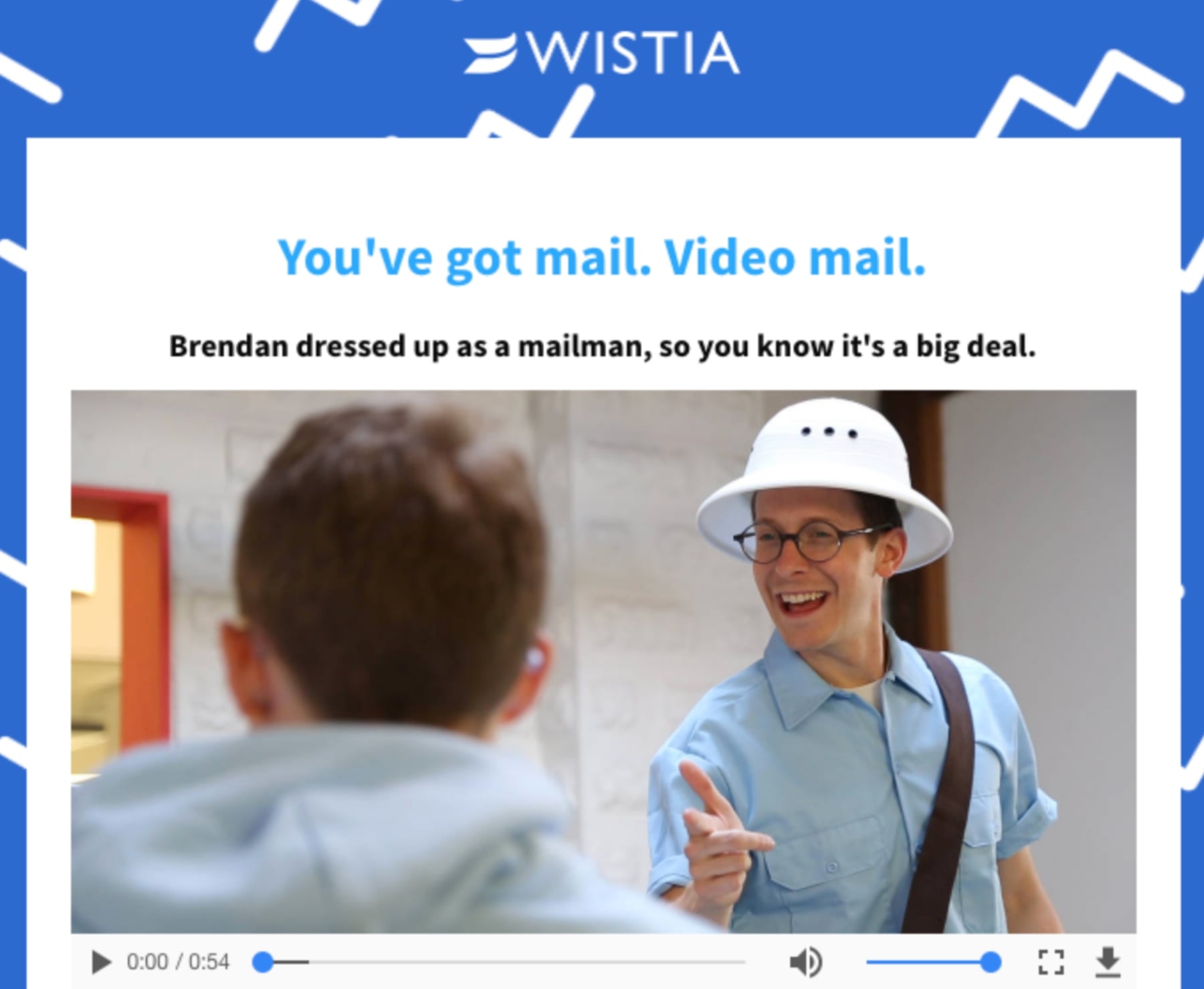
Si planeas vender un producto, deberías incluir un video en tu correo. Según un estudio, el 64% de los usuarios son más propensos a comprar después de ver un video.
Por último, un estudio de Campaign Monitor mostró que los videos pueden ayudar a reducir tus tasas de cancelación de suscripción en casi un 26%.
Es demasiado bueno para ignorarlo. Pero, ¿qué tipos de videos deberías incluir en tus correos electrónicos? ¿Y cómo enviar un video por correo electrónico?
¿Qué videos incluir en tus correos electrónicos?
Existen varias opciones entre las que puedes elegir.
Por ejemplo, puedes usar:
- Un video tutorial
- Una repetición de un webinar
- Un caso de estudio en video
- Un video de demostración de producto
- O incluso un video de marca
Cualquiera que elijas, ten en cuenta que agregar videos en tus correos simplemente por hacerlo no será muy útil.
Debes asegurarte de que tu video aporta valor real a tu correo y responde a las necesidades de tus destinatarios.
¿Cómo integrar un video en un correo electrónico?
Existen (al menos) 5 formas de incluir un video en tus correos electrónicos. Cada una tiene sus ventajas y sus límites.
1. Integrar un video con HTML 5
La forma más atractiva de enviar un video por correo electrónico es integrarlo directamente. De esta manera, tus destinatarios podrán ver el video directamente en tu correo.
Pero cuidado. Esto no siempre funciona. La mayoría de los proveedores de servicios de correo electrónico (ESP) no son compatibles con videos integrados.
Por ejemplo, no puedes integrar un video en Gmail o Yahoo. Y los videos integrados pueden funcionar en algunas versiones de Outlook, pero no en todas.
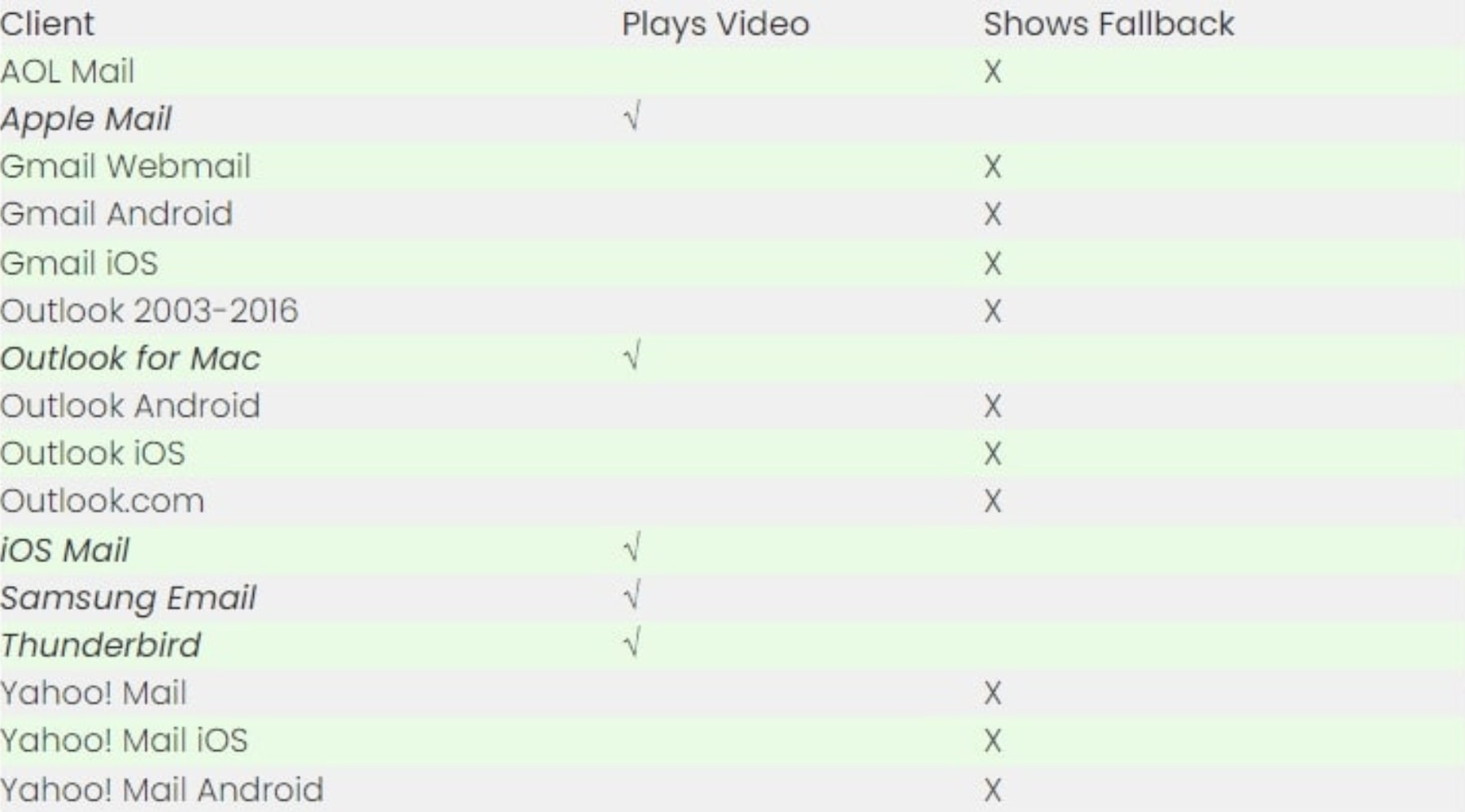
Es por eso que necesitas incluir una imagen de respaldo. Esta imagen se mostrará si el cliente de correo de tus destinatarios no es compatible con la etiqueta HTML5 <video>.
Para integrar un video en tu correo, puedes usar el siguiente fragmento de código HTML5 ⤵️
<video poster="path of the poster image" width="480" height="270" controls="controls">
<source src="path of the video" type="video/mp4" />
</video>
Sin embargo, no recomendamos este método para enviar un video por correo electrónico. Puede resultar en una mala experiencia de usuario para algunos destinatarios y requiere ciertos conocimientos técnicos.
Afortunadamente, existen otras maneras de enviar un video por correo electrónico. Aquí te presentamos algunas técnicas que puedes utilizar para incluir un video en un correo y obtener mejores tasas de interacción, incluso si no sabes programar.
2. Enviar videos con Mailmeteor
Nuestra forma favorita de integrar videos en tus mensajes electrónicos es usar una plataforma de emailing como Mailmeteor. Esta aplicación tiene una calificación de 4,9 basada en más de 11K reseñas y es utilizada por más de 6 millones de empresas y personas en todo el mundo.
Aquí te mostramos cómo agregar videos a tus correos con Mailmeteor:
Paso 1: Inicia sesión en el Panel de control de Mailmeteor (es gratis) usando tu cuenta de Google o Microsoft.
Paso 2: Haz clic en Nueva campaña.
Paso 3: Al redactar el contenido de tu correo, inserta la siguiente variable: {{ embed https://... }}.
Paso 4: Reemplaza “https://…” con la URL de tu video.
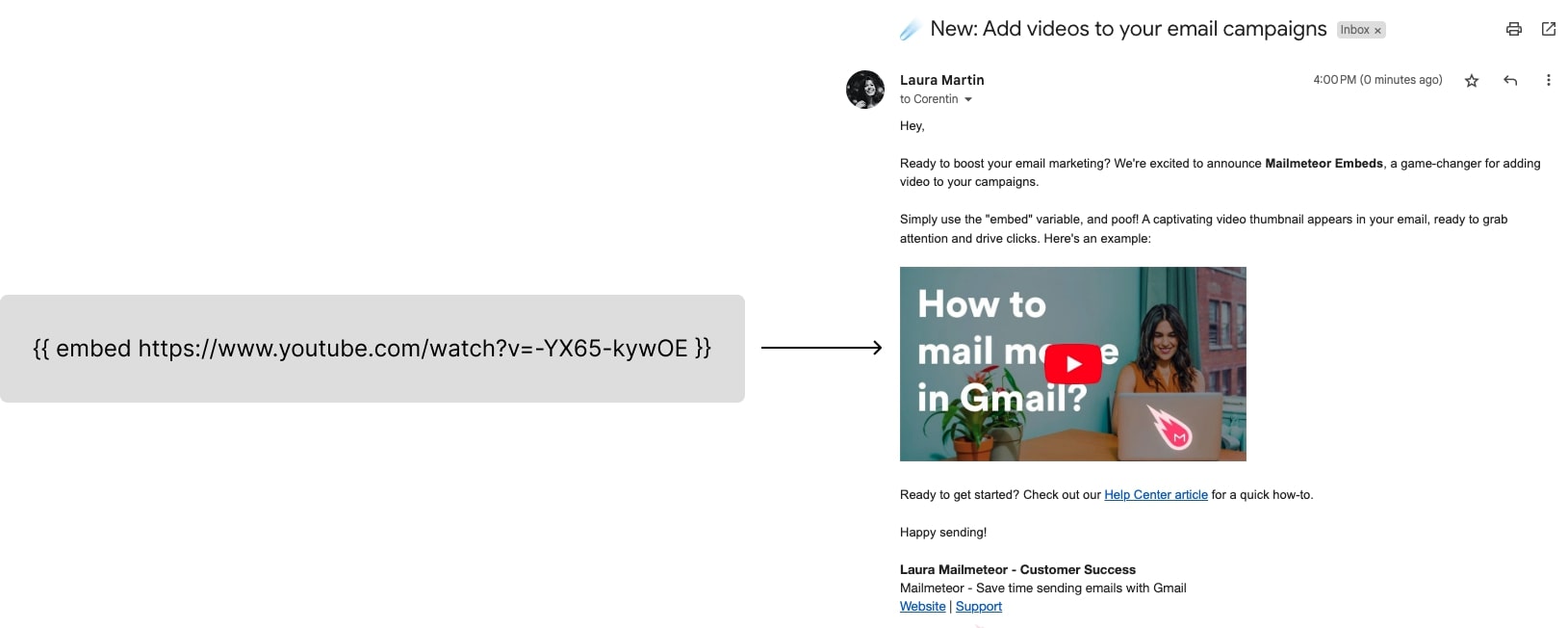
Y listo. Mailmeteor reemplazará automáticamente esta variable con una miniatura clicable de tu video. Incluso puedes previsualizar cómo se verá el video integrado antes de enviar el correo. Para hacerlo, simplemente haz clic en Previsualizar correo.
3. Agregar un enlace a tu video
La forma más sencilla de enviar un video por correo electrónico es usar un buen hipervínculo. Una vez que las personas hagan clic en tu enlace, serán redirigidas a tu video.
Todo lo que necesitas hacer es copiar la URL de tu video, redactar tu correo, seleccionar el texto ancla y luego hacer clic en Insertar enlace. Después, pega el enlace de tu video y presiona Aceptar.
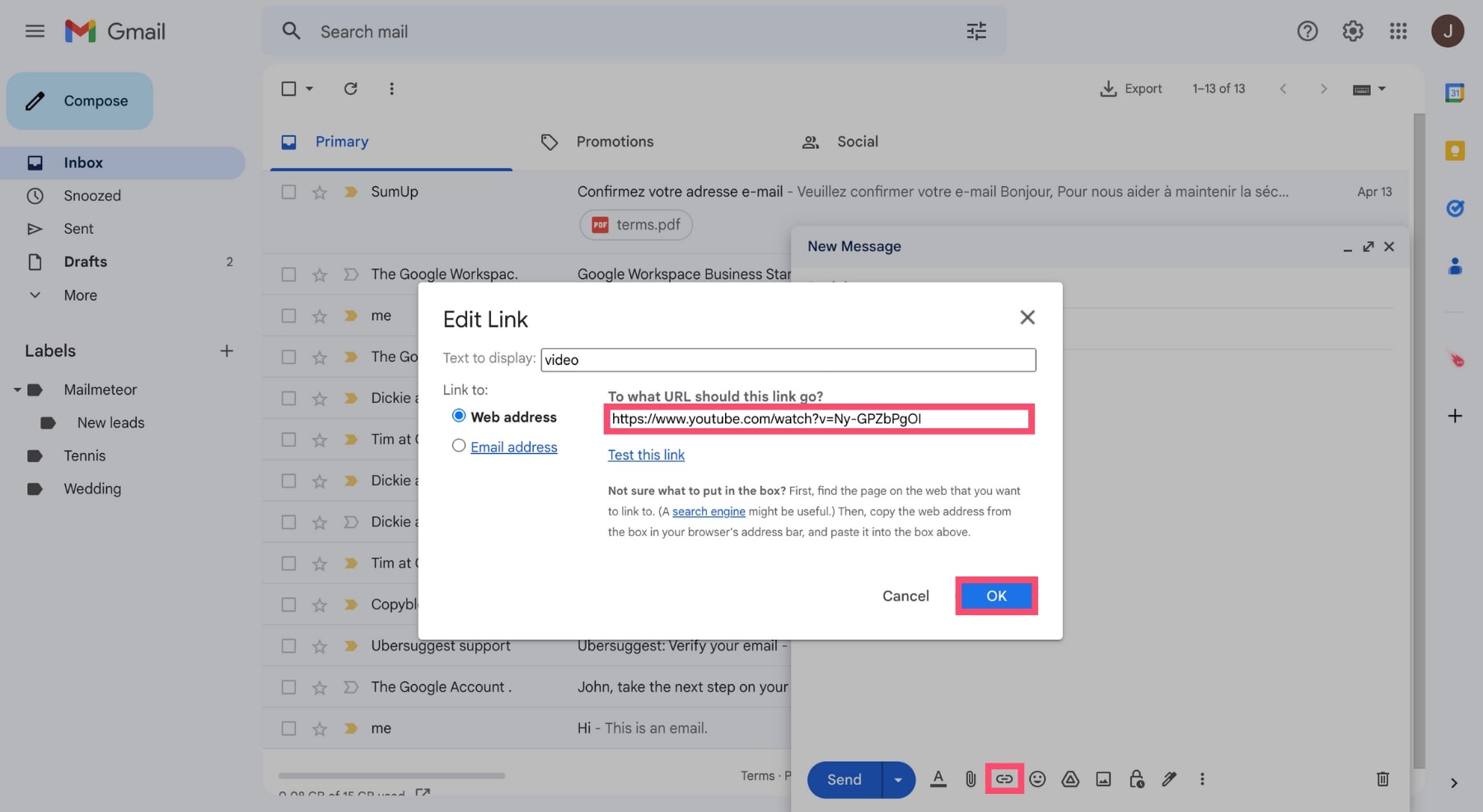
¿Fácil, no? Pero este método tampoco es perfecto. Tu video parecerá un enlace clicable cualquiera, por lo que puede que no reciba tanta atención como merece.
Afortunadamente, una vez enviado el mensaje, algunos servicios de correo electrónico agregarán automáticamente una miniatura de tu video.
Así es como se ve en Gmail ⤵️
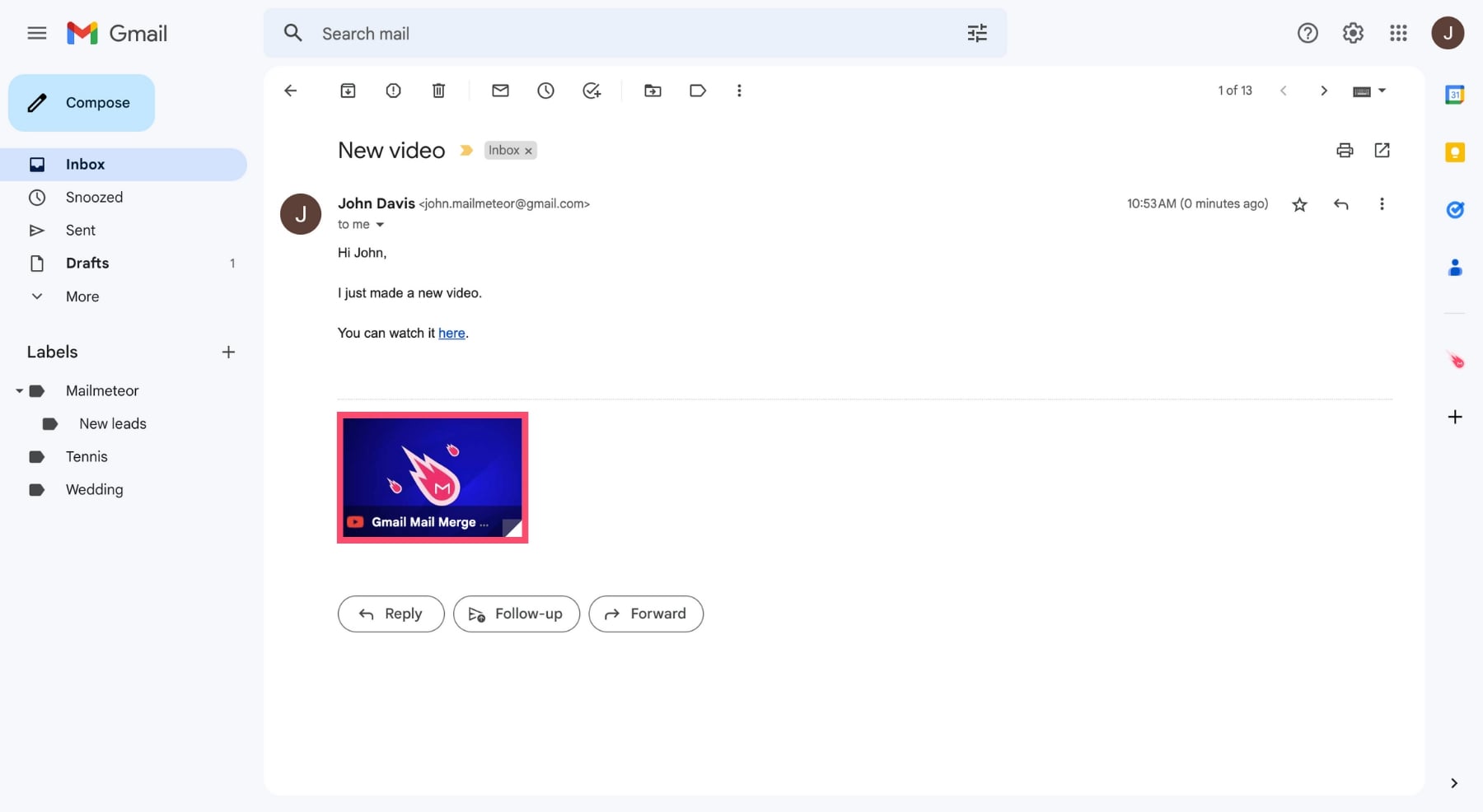
El problema es que la miniatura aparece en la parte inferior del correo, lo que significa que tu video podría no ser tan visible como esperas.
4. Reemplazar tu video con una imagen estática
No siempre puedes integrar un video en tus correos. Pero puedes fácilmente incluir una imagen estática. Así que aprovechemos eso.
Dirígete a YouTube y encuentra el video que quieres agregar a tu correo. Luego haz clic en el botón Compartir.
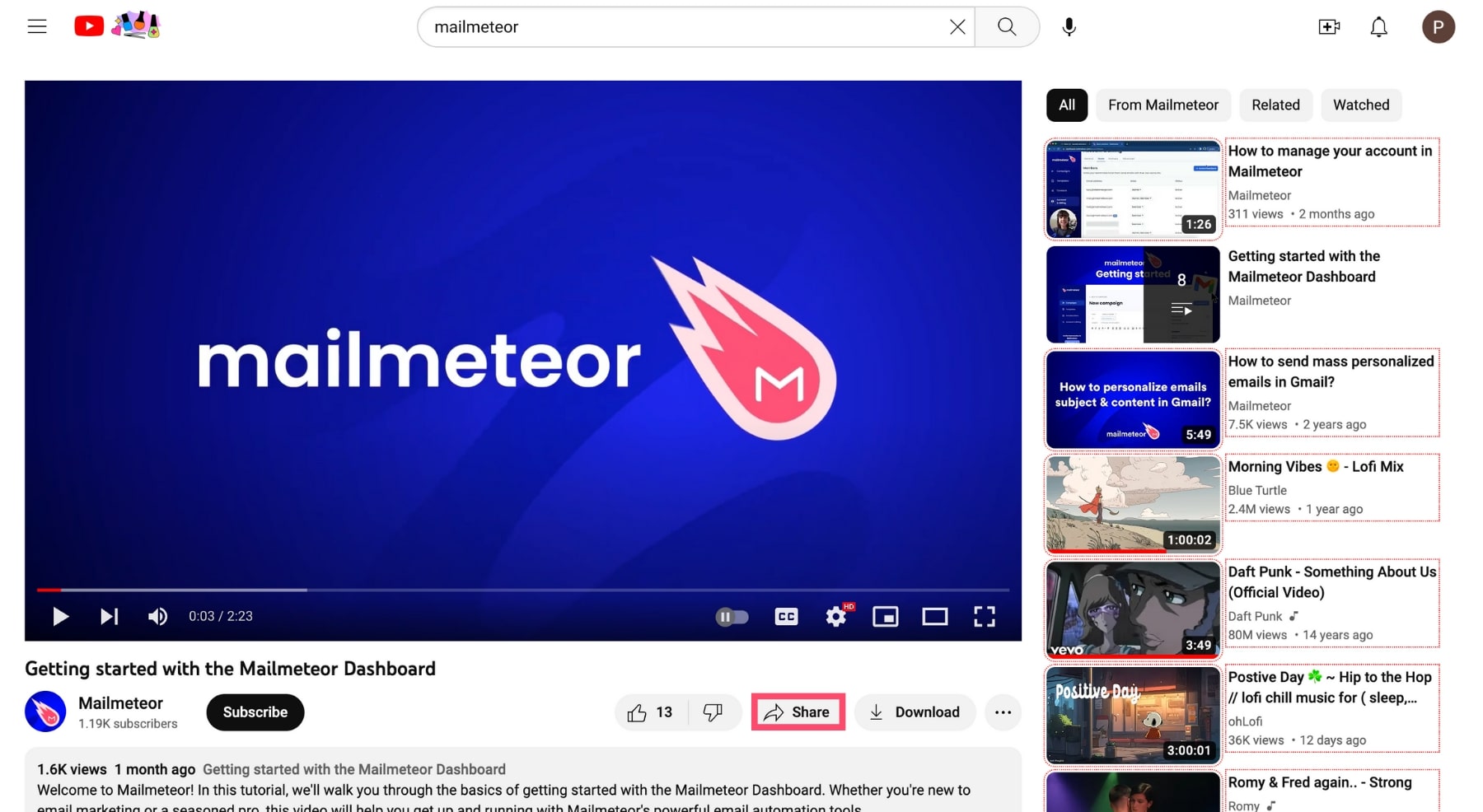
Selecciona Integrar. YouTube mostrará la miniatura del video.
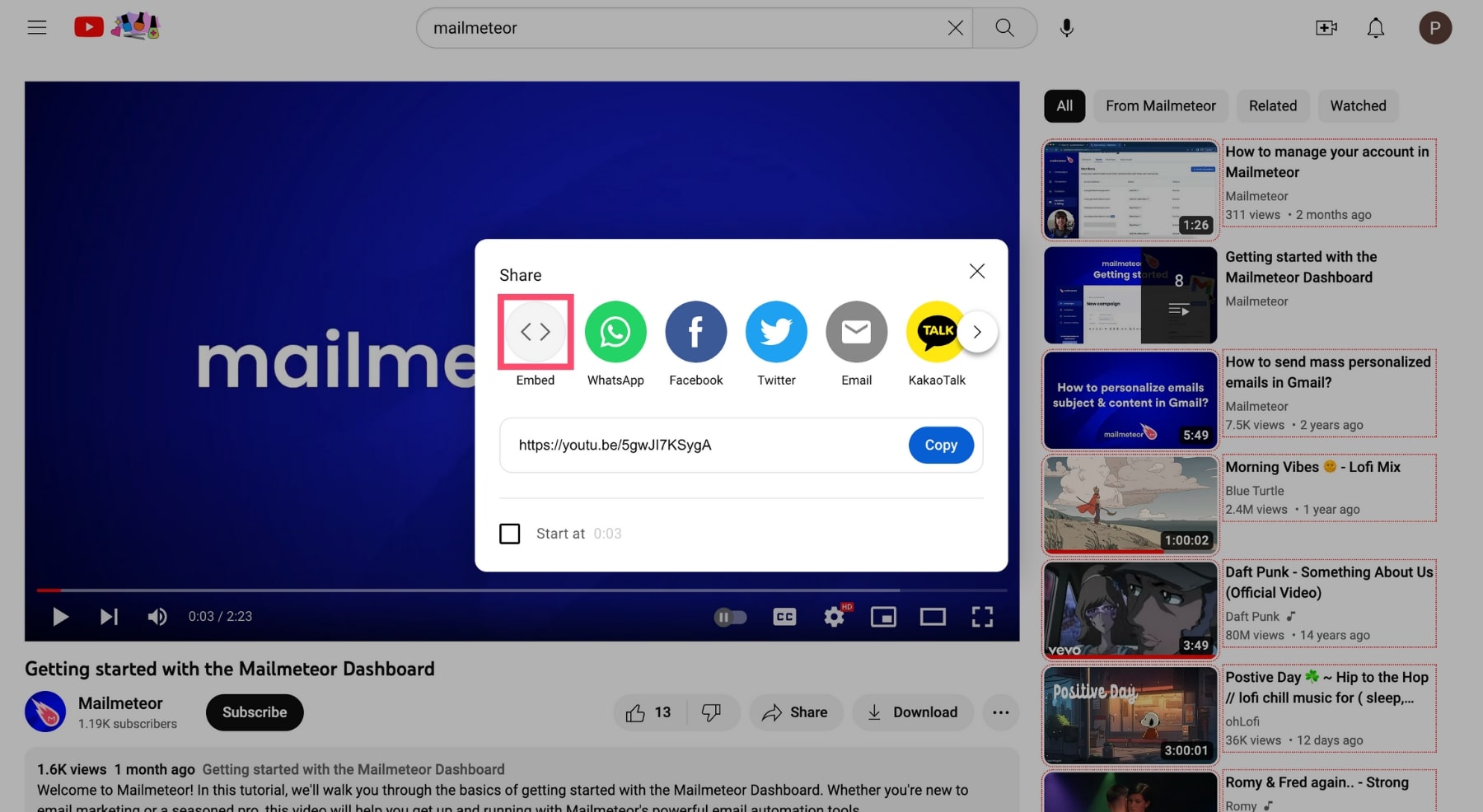
Haz una captura de pantalla de la miniatura y pégala en tu correo.
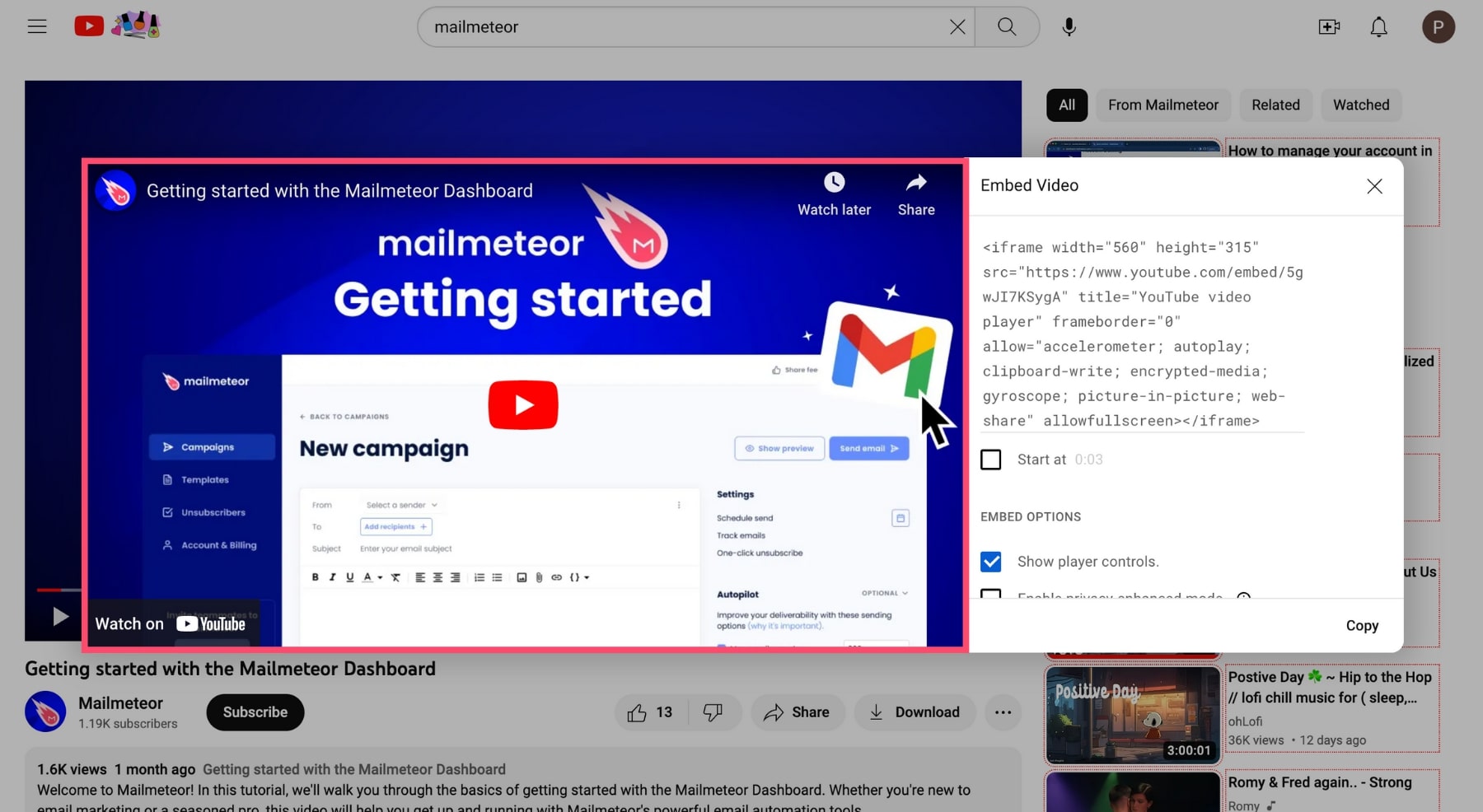
Alternativamente, si deseas usar otra miniatura, puedes crear la tuya.
Para ello, abre Canva (o cualquier otra herramienta de diseño). Haz clic en Crear un diseño. Busca el término YouTube y selecciona Miniatura de YouTube.
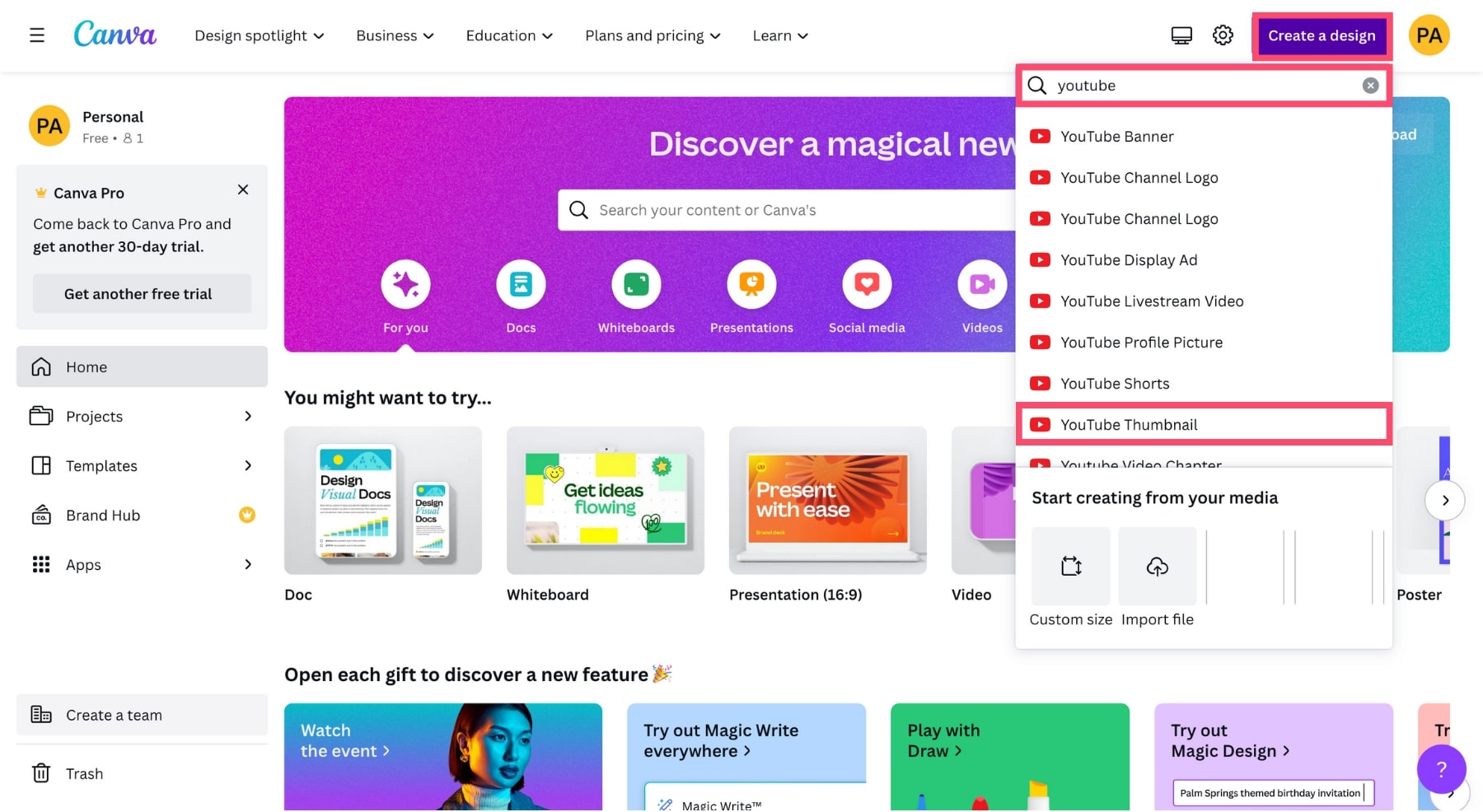
Haz clic en Subidas. Luego en Subir archivos. Y selecciona la imagen que deseas usar como miniatura de tu video.
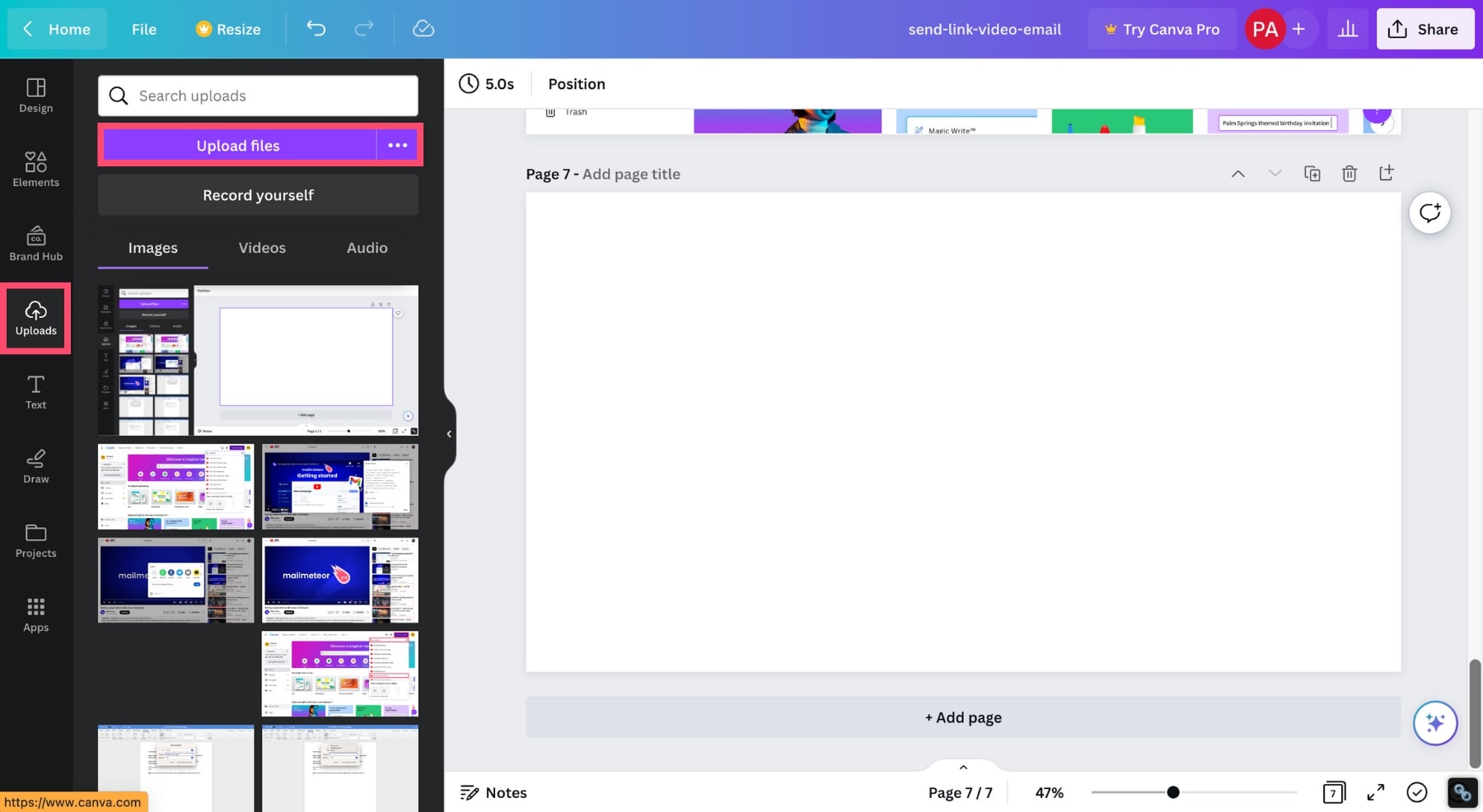
Una vez que hayas terminado, ve a Elementos. Escribe YouTube en la barra de búsqueda. Y selecciona una imagen del botón Reproducir de YouTube para completar tu miniatura.
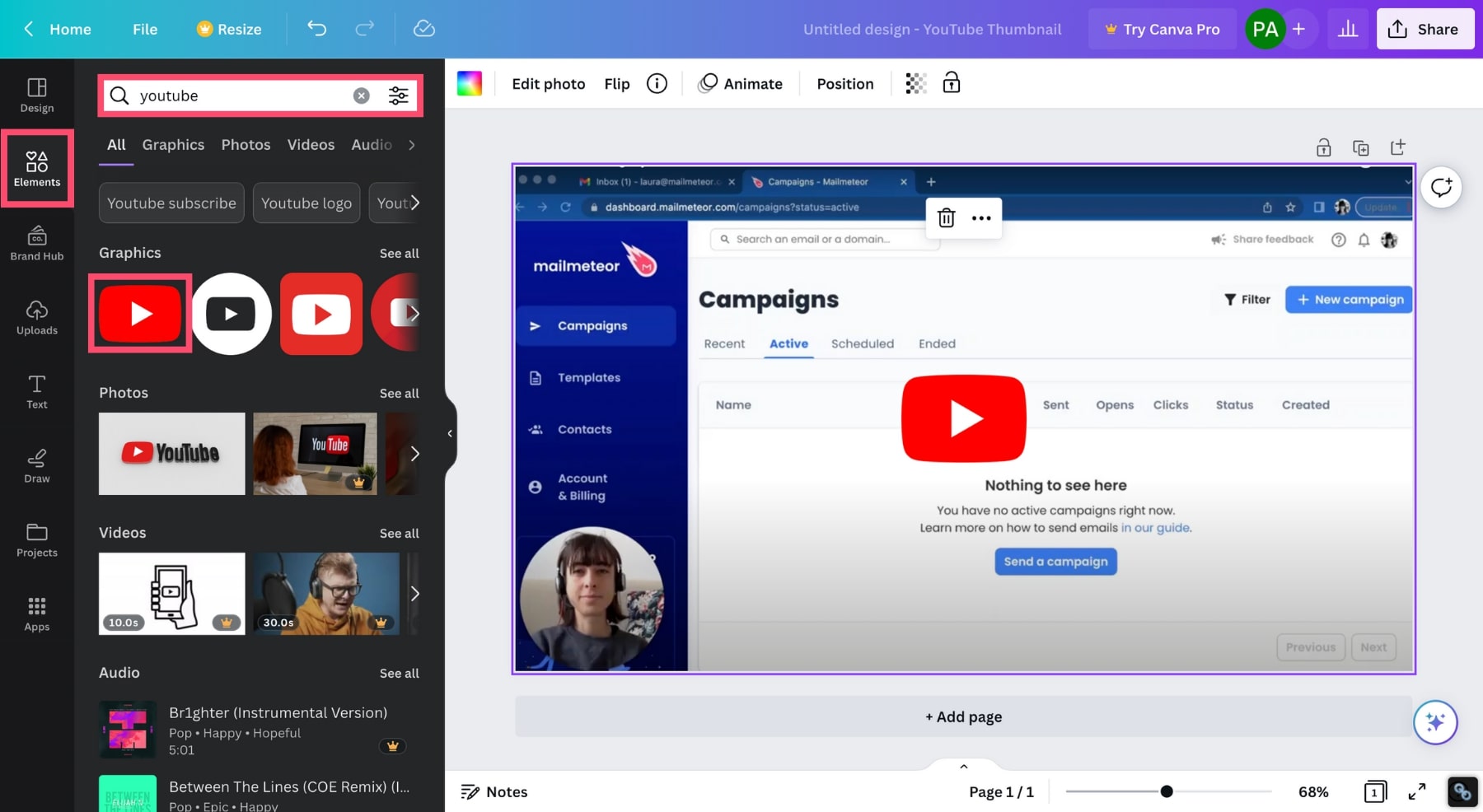
Para descargar tu miniatura, haz clic en Compartir y selecciona Descargar.
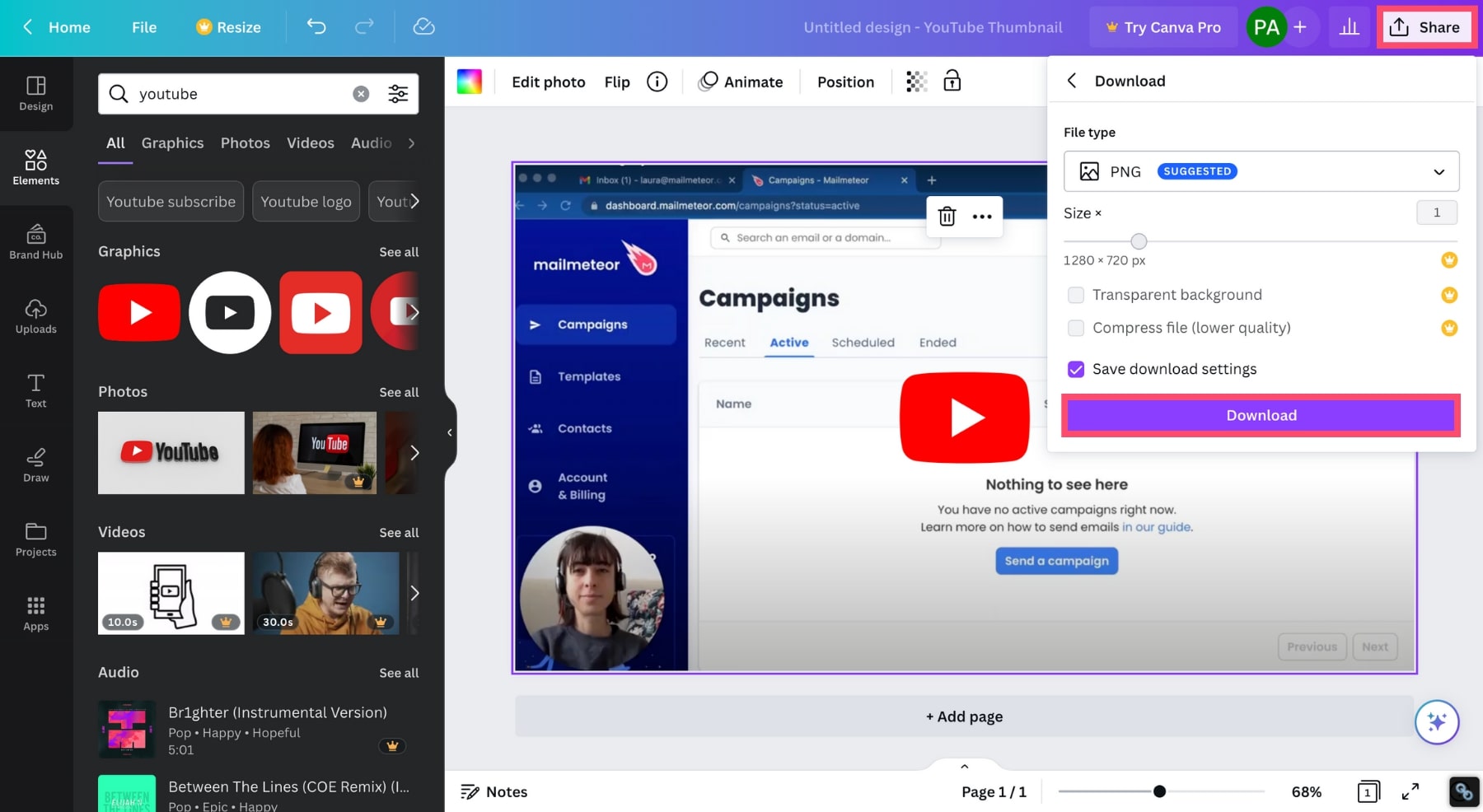
Ahora puedes abrir Gmail. Redacta un nuevo mensaje. Y copia y pega tu miniatura dentro del correo.
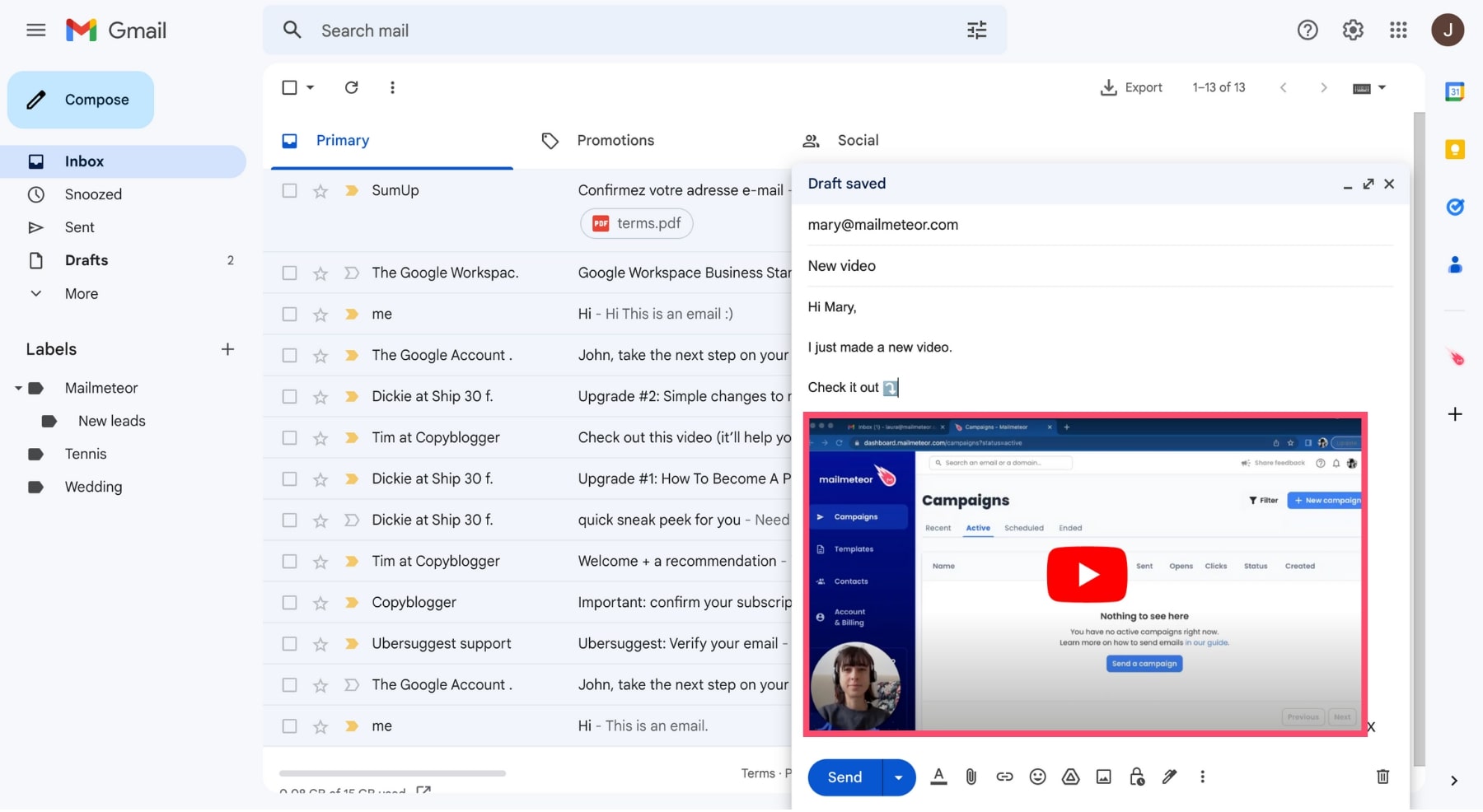
Solo queda agregar un enlace a tu miniatura de video. Así, cuando tus destinatarios hagan clic en la imagen, serán redirigidos a tu video.
Para agregar un enlace a tu miniatura, selecciona tu imagen y haz clic en el icono de hipervínculo. Ahora tu imagen está enlazada.
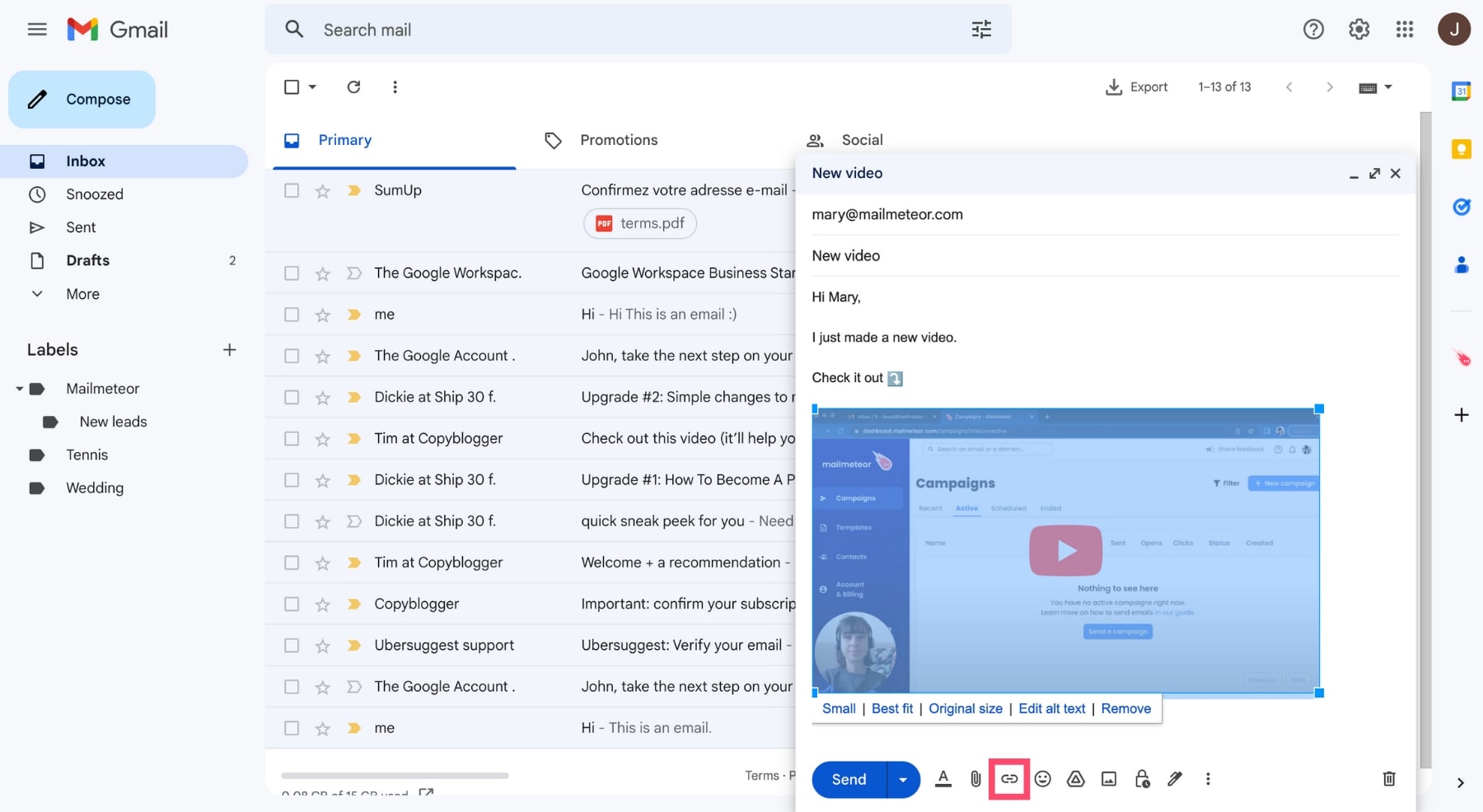
Luego puedes editar el enlace haciendo clic en tu miniatura y seleccionando Editar. Desde allí, copia y pega la URL de tu video.
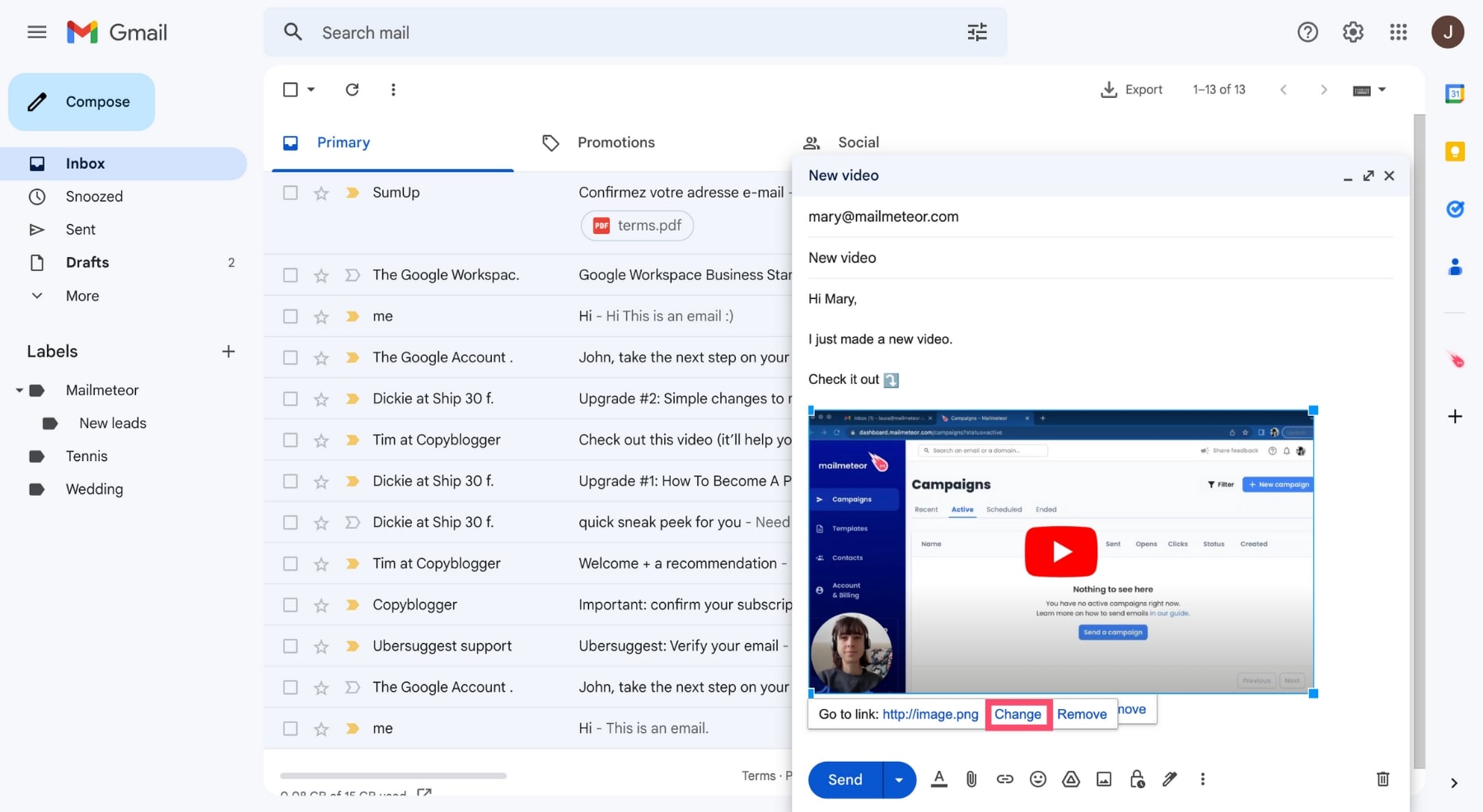
¡Y listo! Esta es una forma sencilla pero efectiva de enviar un video por correo electrónico. Pero si quieres más clics, puedes ir un paso más allá.
5. Convierte tu video en un GIF
Por último, puedes reemplazar tu imagen estática por un GIF. Esto añadirá movimiento a tu correo y ayudará a captar la atención de tus destinatarios.
Para convertir tu video en un GIF, puedes utilizar Giphy. Regístrate o crea una cuenta gratuita y haz clic en Create.
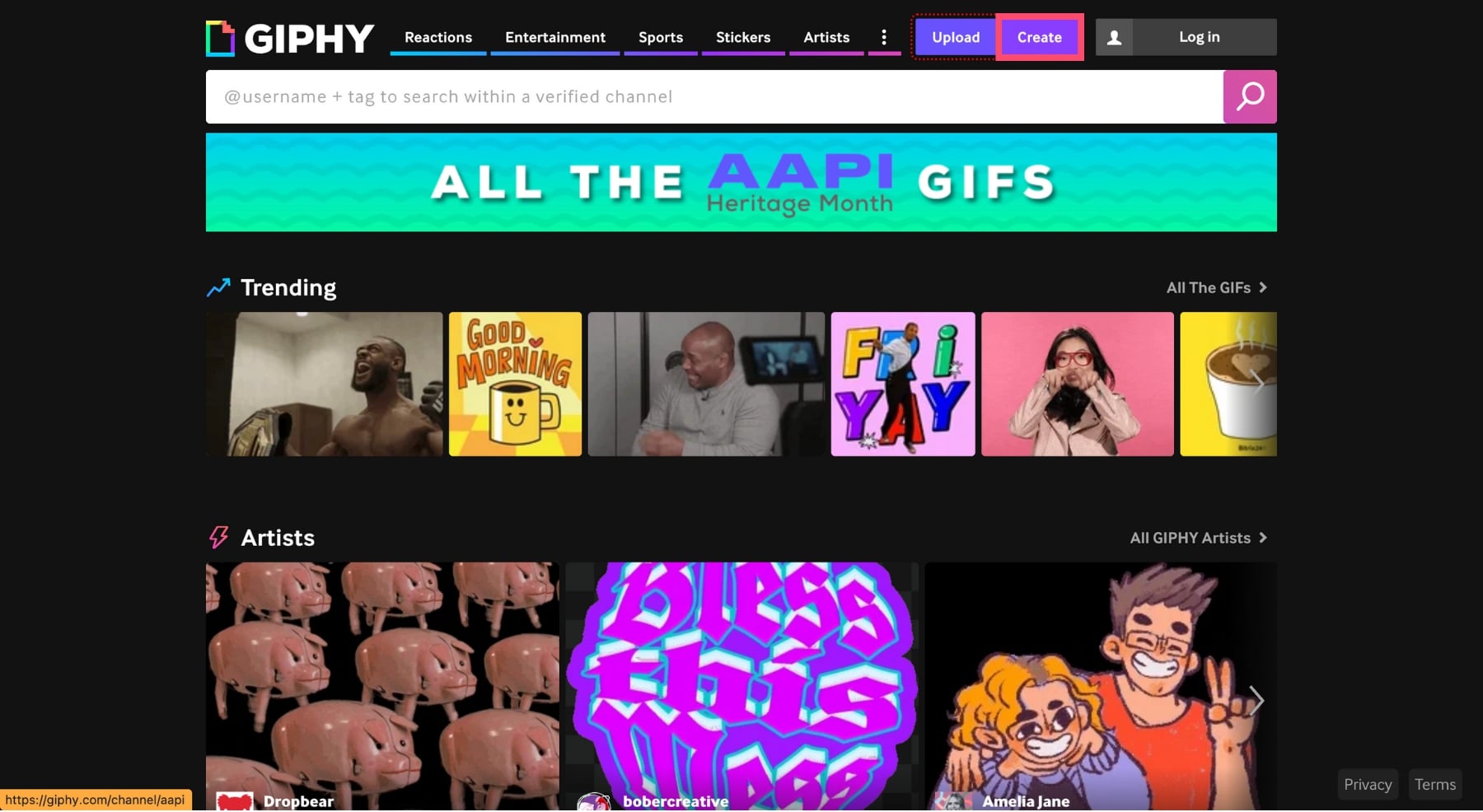
Sube tu video o pega la URL del video en la herramienta GIF maker.
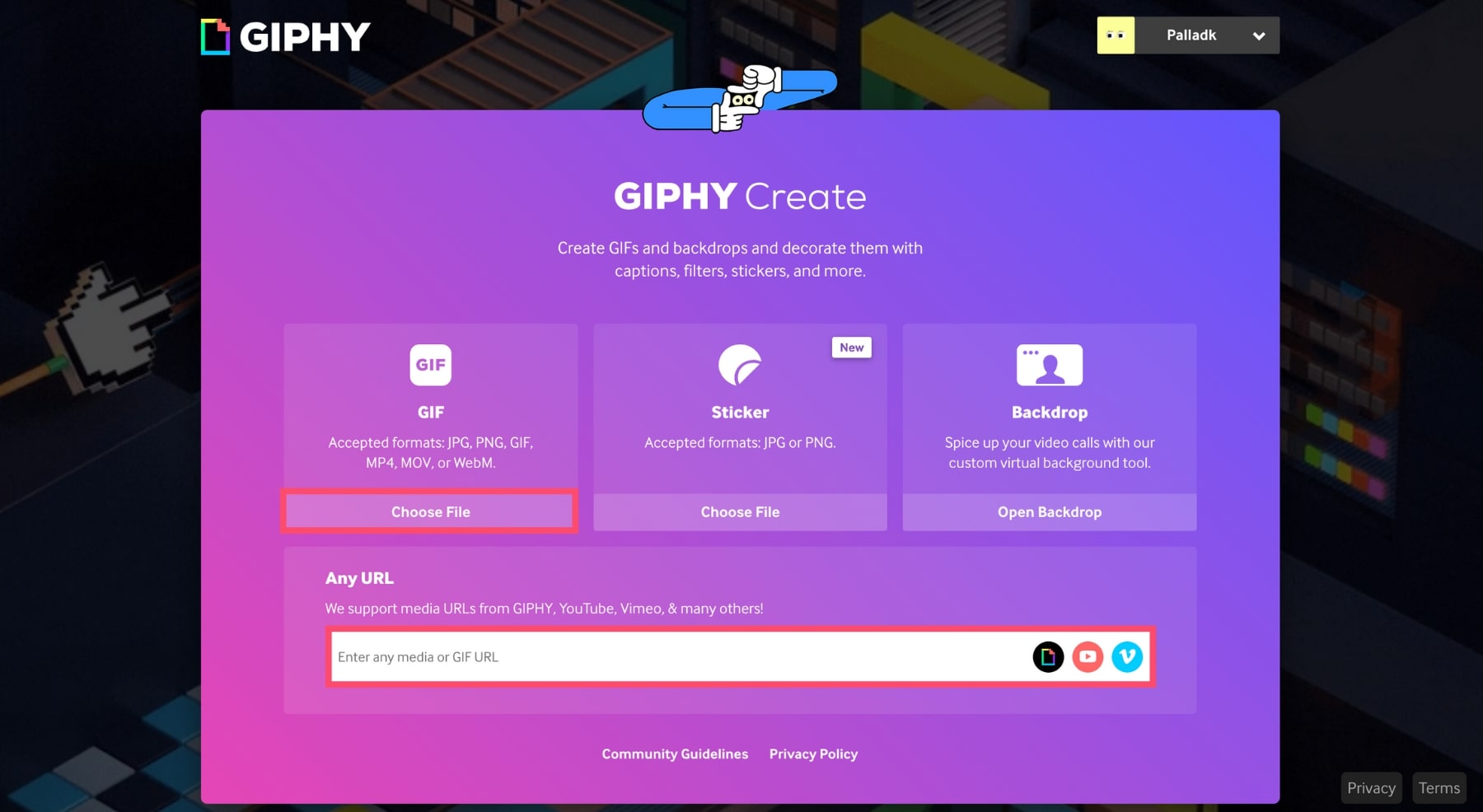
Ajusta la duración de tu video. Trata de mantenerlo corto, idealmente entre 3 y 5 segundos, para que el archivo no sea demasiado pesado. Una vez que hayas terminado, haz clic en Continue to Decorate.
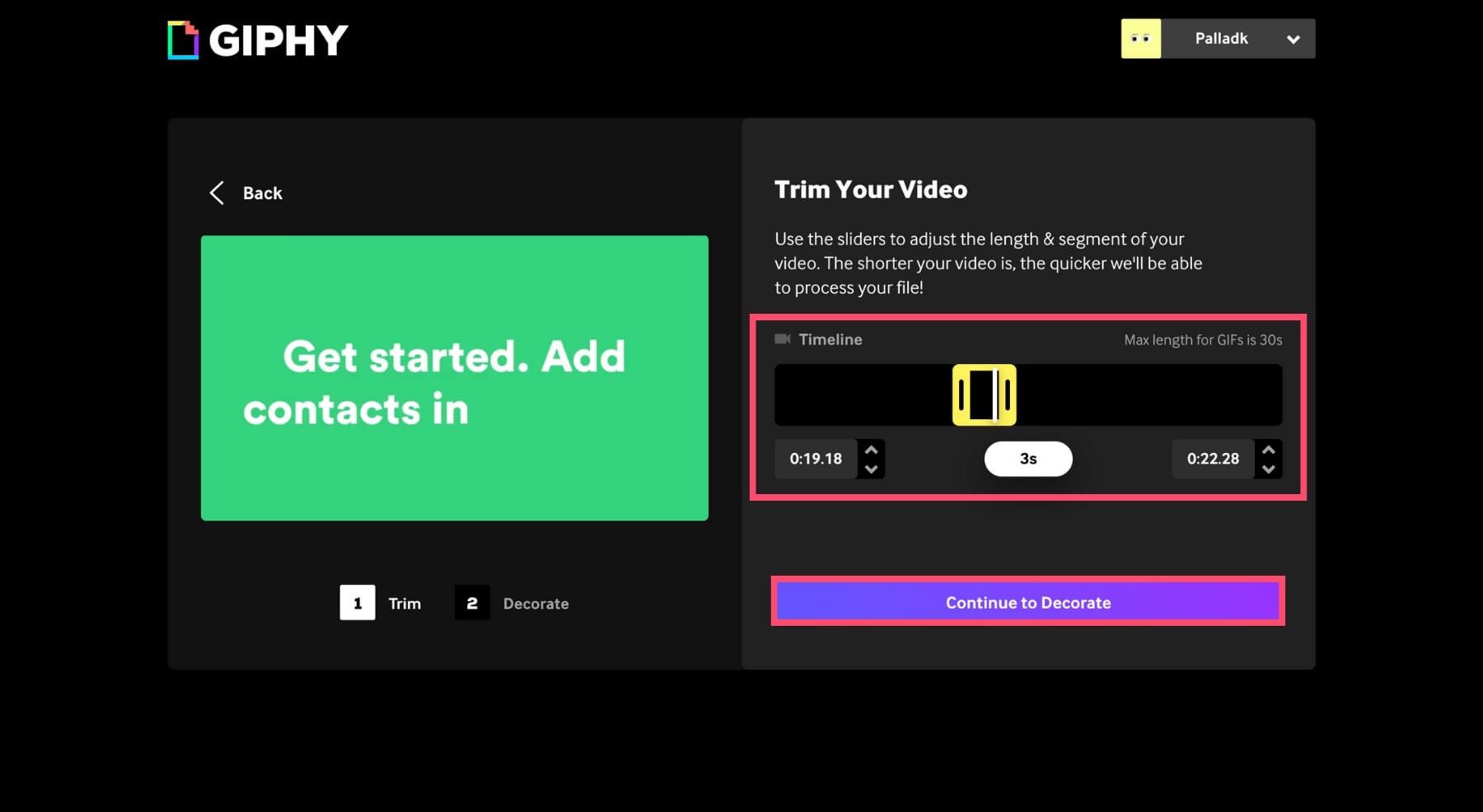
Si tu GIF es demasiado pesado, puedes acortarlo aún más o consultar nuestra guía sobre cómo enviar archivos grandes por correo electrónico.
A continuación, puedes editar tu GIF. Haz clic en Stickers, escribe YouTube en la barra de búsqueda y agrega una imagen del botón Reproducir de YouTube a tu GIF.
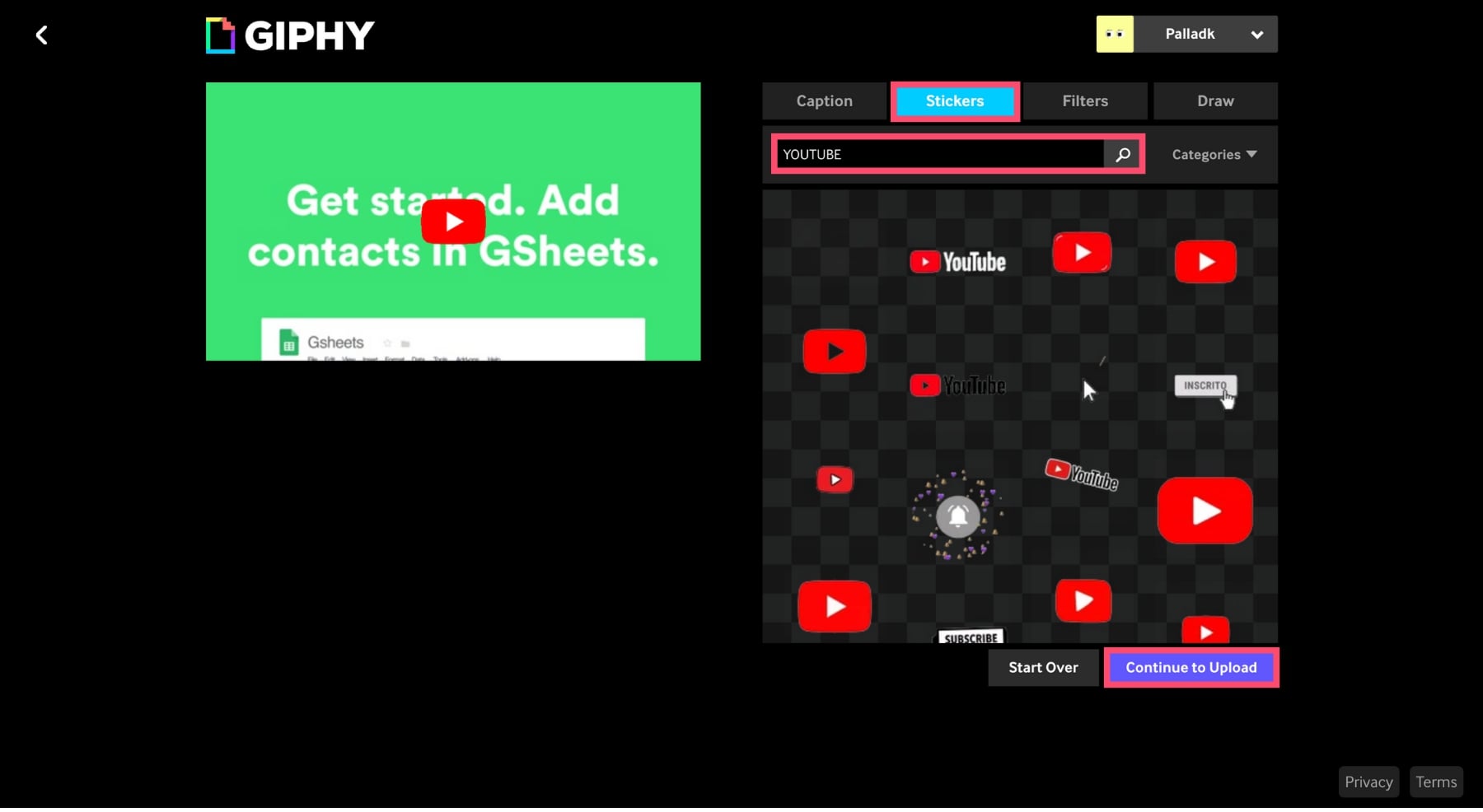
Haz clic en Continue to Upload y sube tu GIF a Giphy. Haz clic derecho en tu GIF, selecciona Guardar imagen como y guárdalo.
Para insertar tu GIF en tu correo, haz clic en Insertar foto, selecciona tu GIF y haz clic en Abrir.
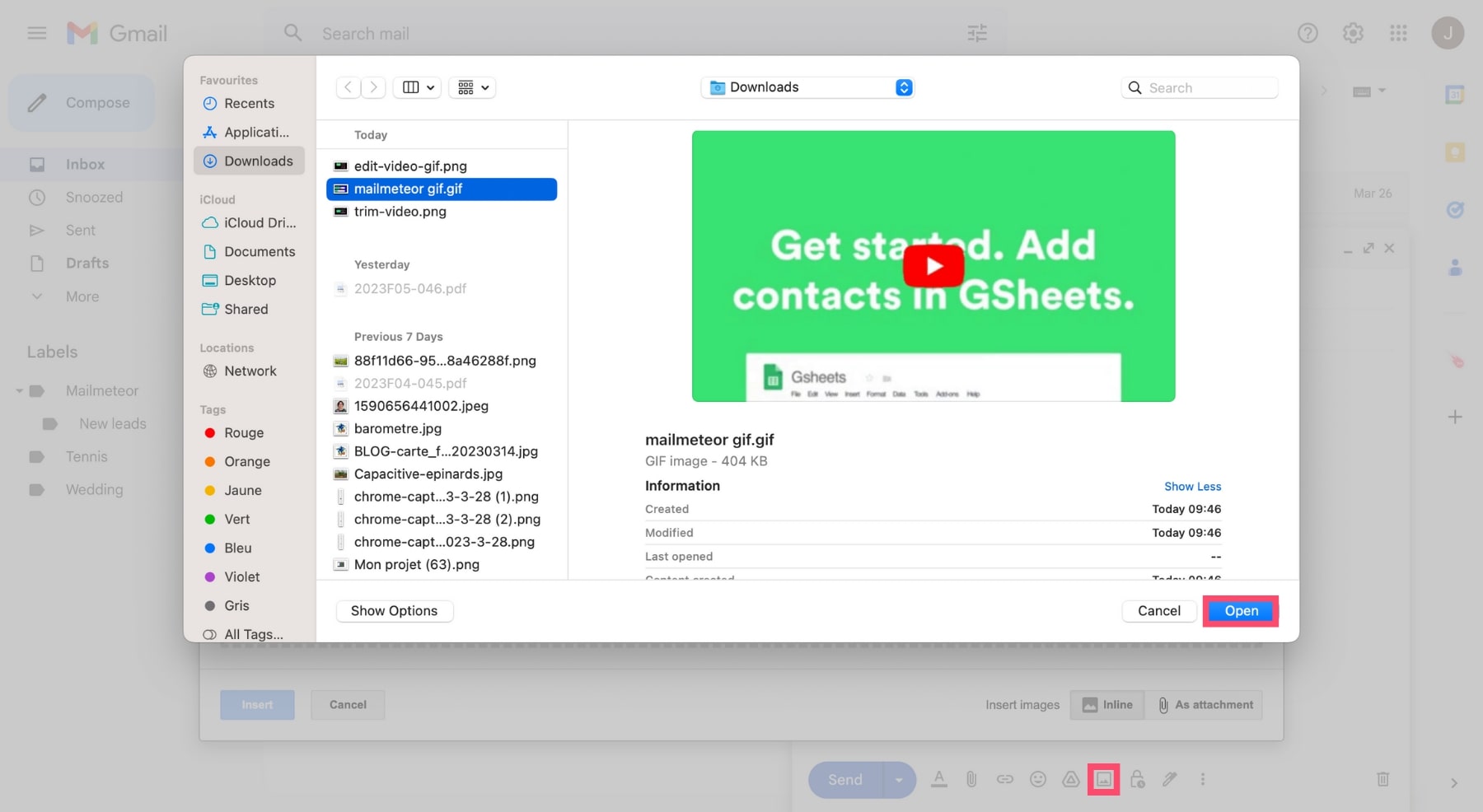
Último paso: añade el enlace de tu video a tu GIF. Esto se puede hacer seleccionando tu GIF y haciendo clic en el icono de hipervínculo, igual que con una imagen estática. Luego haz clic en el enlace, selecciona Editar y pega la URL de tu video.
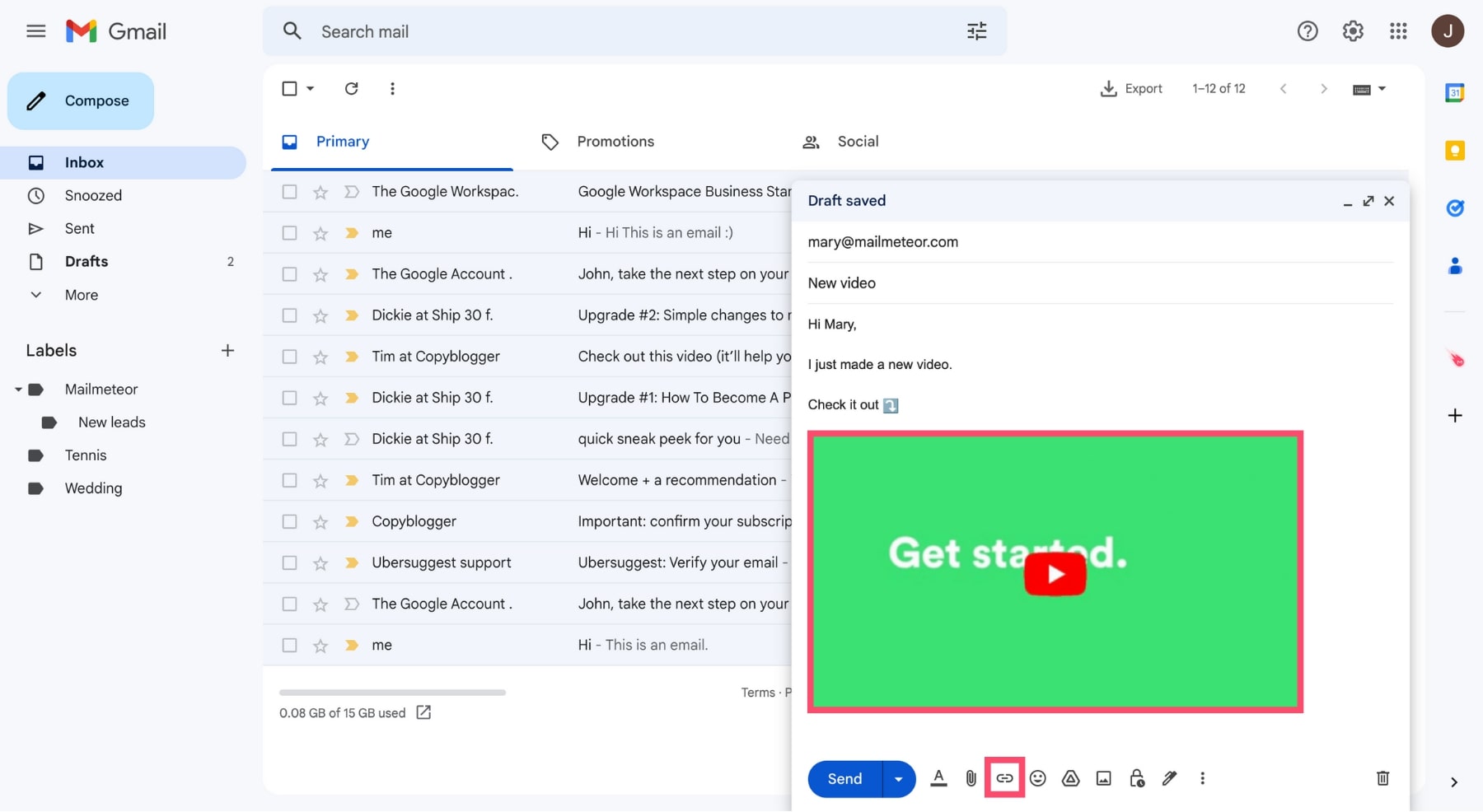
¡Y listo! Ahora puedes presionar Enviar para enviar tu video en forma de GIF. Una vez que tus destinatarios hagan clic en el GIF, podrán ver el video completo.
Si quieres convertirte en un experto en GIFs, hemos escrito una guía completa sobre cómo usar GIFs en tus correos electrónicos.
Bonus: Tutorial en video
Mira este breve video (4:18) para descubrir las diferentes formas de integrar un video en tus correos electrónicos:
Conclusión
Añadir videos a tus correos electrónicos puede ser una excelente manera de impulsar tus tasas de interacción. Pero lo mejor que puedes hacer para obtener más aperturas, clics y conversiones es personalizar tus correos.
Con Mailmeteor, puedes enviar hasta 2,000 correos personalizados por día, directamente desde tu cuenta de Gmail. También puedes integrar videos, publicaciones de blog, grabaciones de Loom y cualquier otro contenido que utilice el Protocolo Open Graph (OGP).
Eso no es todo. Mailmeteor te permite programar seguimientos y secuencias de correos electrónicos, rastrear tus correos en tiempo real y mucho más.
Nuestro plan gratuito te permite enviar hasta 50 correos al día. Pruébalo y cuéntanos qué te parece. Sin compromiso :)
¡Buena suerte enviando correos! 💌